Olympus MJU 780 User Manual [ru]
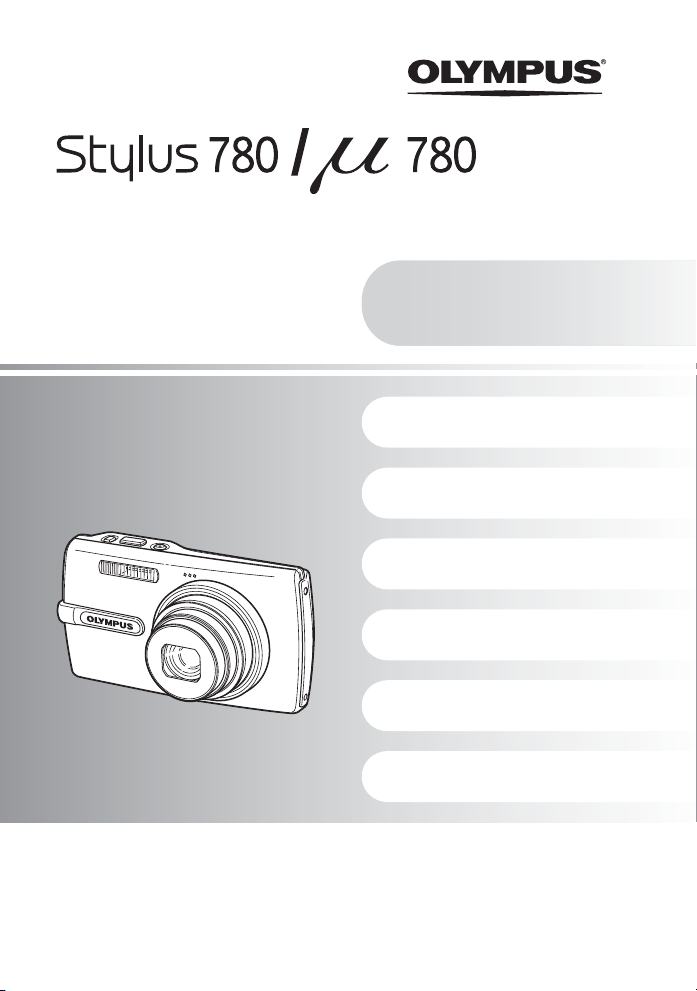
ЦИФРОВАЯ ФОТОКАМЕРА
Полное
руководство
Краткое руководство
Чтобы быстро научиться
пользоваться фотокамерой.
Функции кнопок
Работа меню
Вывод снимков на
печать
Использование OLYMPUS
Master
Более подробное
знакомство с фотокамерой
Приложение
( Благодарим вас за приобретение цифровой фотокамеры компании Olympus. Для эффективного и
правильного использования фотокамеры пожалуйста, внимательно прочитайте это руководство
перед началом использования новой фотокамеры. Сохраните руководство, чтобы использовать
его для справки в дальнейшем.
( Прежде чем делать важные фотографии, рекомендуется сделать несколько пробных, чтобы
привыкнуть к новой фотокамере.
( В целях постоянного совершенствования своих изделий компания Olympus оставляет за собой
право на обновление или изменение сведений, содержащихся в этом руководстве.
( Иллюстрации экранов и фотокамеры в этом руководстве сделаны во время разработки и могут
выглядеть иначе чем действительное изделие.
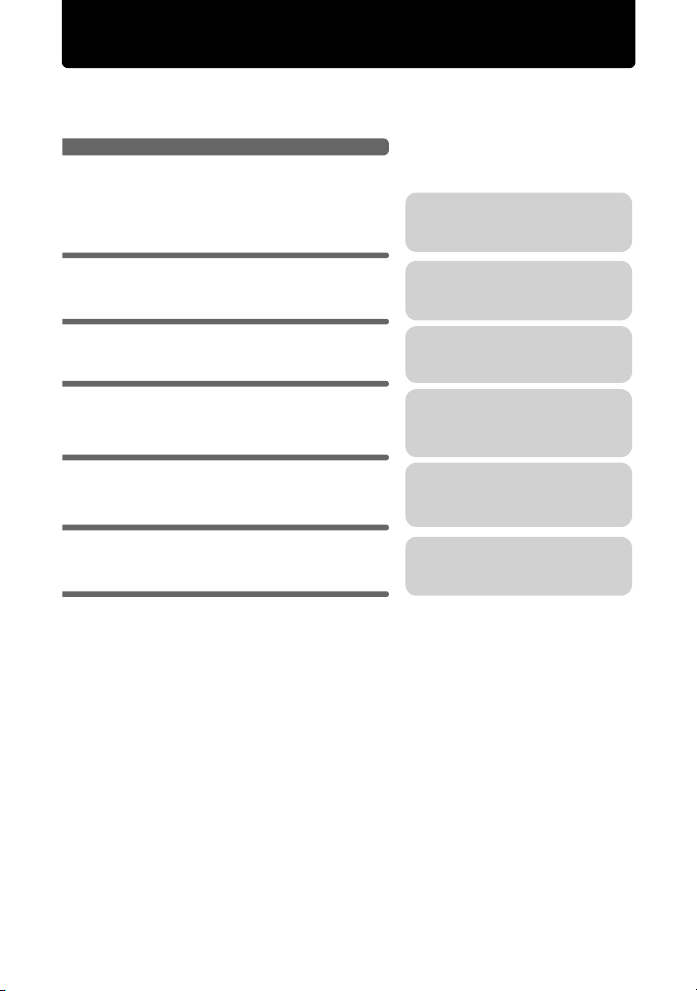
Содержание
Краткое руководство
Функции кнопок
Работа меню
Вывод снимков на печать
Использование OLYMPUS
Master
Более подробное знакомство
с фотокамерой
Приложение
стр.3
стр.10
стр.18
стр.36
стр.42
стр.50
стр.60
Проверьте действие кнопок
фотокамеры, следуя
иллюстрациям.
Ознакомьтесь с меню,
управляющими функциями и
настройками основных операций.
Узнайте, как напечатать сделанные
снимки.
Узнайте, как переносить снимки на
компьютер и сохранять их.
Узнайте больше о функциях
фотокамеры и о том, как лучше
делать снимки.
Прочитайте об удобных функциях и
мерах предосторожности,
позволяющих использовать вашу
фотокамеру более эффективно.
2
RU
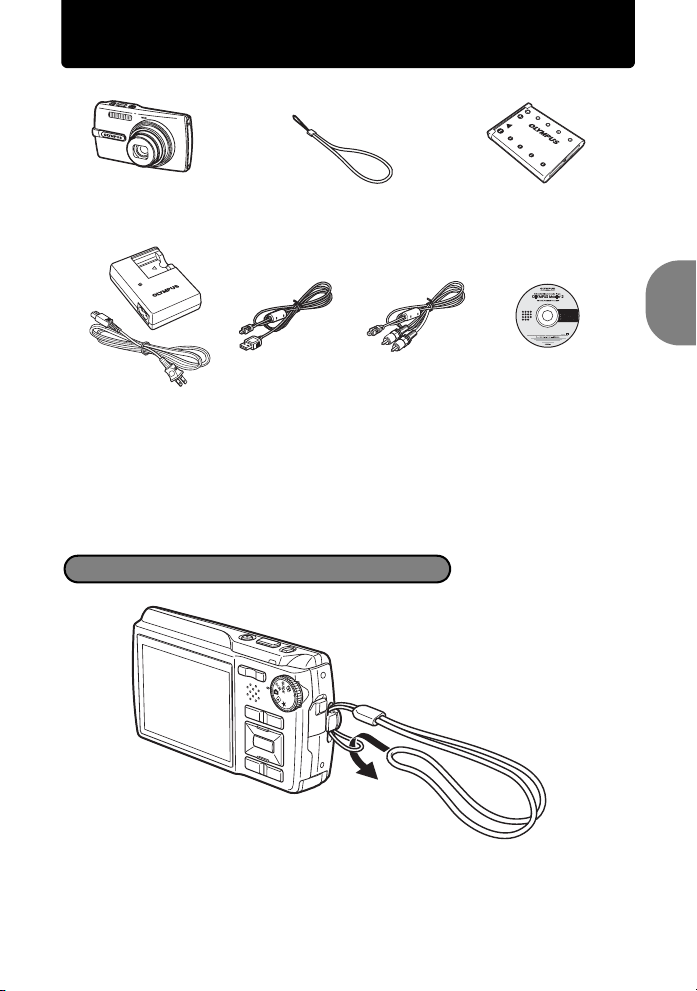
Краткое руководство
Выньте из коробки эти предметы
Цифровая
фотокамера
Зарядное
устройство LI-40C
На рисунке не показаны: Полное руководство (данное руководство), Основное
руководство, гарантийный талон. Комплект поставки может различаться в
зависимости от места приобретения.
Кабель USB Кабель AV Компакт-диск с
Ремешок Ионно-литиевый
аккумулятор
LI-42B
программным
обеспечением
OLYMPUS Master
Прикрепите ремешок
Краткое руководство
( Надежно затяните ремешок, чтобы он не соскользнул.
RU
3
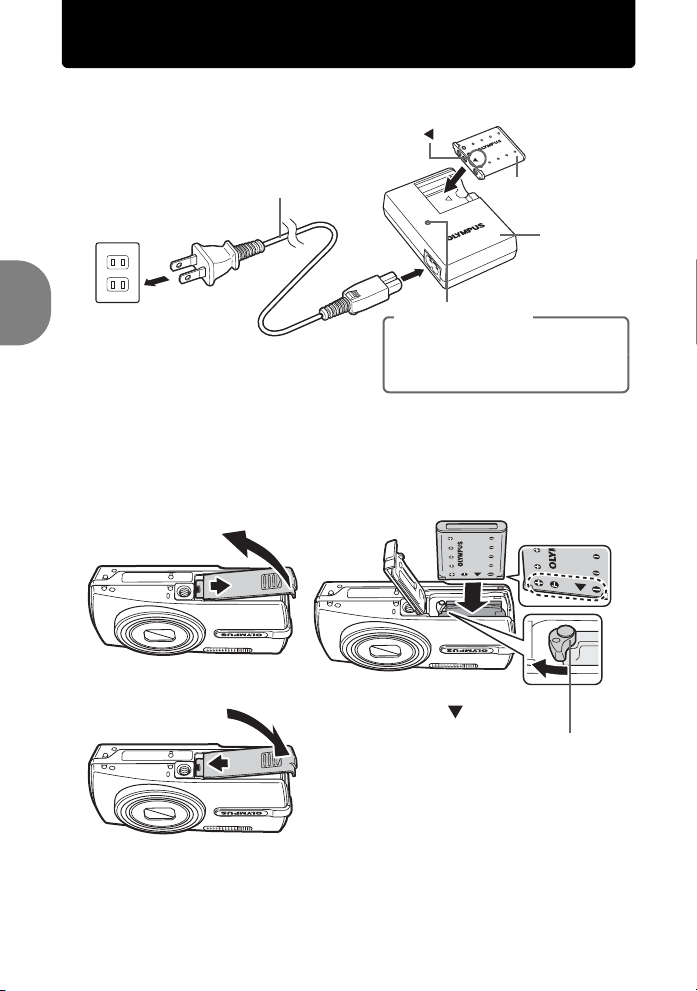
Подготовьте аккумулятор
a. Зарядите аккумулятор
3
Шнур питания
1
2
Сетевая
розетка
переменного
тока
Включен (красный): идет зарядка
Выключен: зарядка завершена
(Время зарядки: приблизительно
5 часов)
( Аккумулятор поставляется частично заряженным.
b. Вставьте аккумулятор в фотокамеру
Краткое руководство
5
1
2
4
( Аккумулятор вставляется
со стороны .
• Чтобы удалить аккумулятор, сдвиньте
ручку фиксатора аккумулятора в
направлении стрелки.
Ионно-литиевый
аккумулятор
Зарядное
устройство
Индикатор зарядки
3
Ручка фиксатора аккумулятора
( Фотографировать камерой можно и без карты xD-Picture Card™ (в
дальнейшем “карта”). Подробные сведения по установке карты см. в
разделе “Установка и извлечение карты” (стр.62).
4
RU

Включите фотокамеру
X
ВРЕМЯ
----.--.-- --:--
Здесь объясняется, как включить фотокамеру в режиме съемки.
а. Установите диск режимов в положение K.
При фотосъемке (режим съемки)
При видеосъемке
(режим съемки)
При просмотре фотоснимков
(режим просмотра)
Режимы фотосъемки
K Эта функция позволяет делать снимки с автоматическими настройками
s Эта функция позволяет делать снимки, выбирая сцену в зависимости от
g Эта функция позволяет выбирать нужные настройки, следуя руководству
b. Нажмите кнопку o.
фотокамеры.
условий съемки.
по съемке, отображаемому на экране.
Кнопка o
Г M Д
----.--.-- --:--
ВРЕМЯ
Г /М / Д
Краткое руководство
( Чтобы выключить фотокамеру, нажмите кнопку o еще раз.
Направления клавиш курсора (1243) в данном
руководстве изображаются значками 1243.
Совет
MENU
OTMEHA
• Если дата и время еще не
установлены, появляется
этот экран.
1
2
34
RU
5
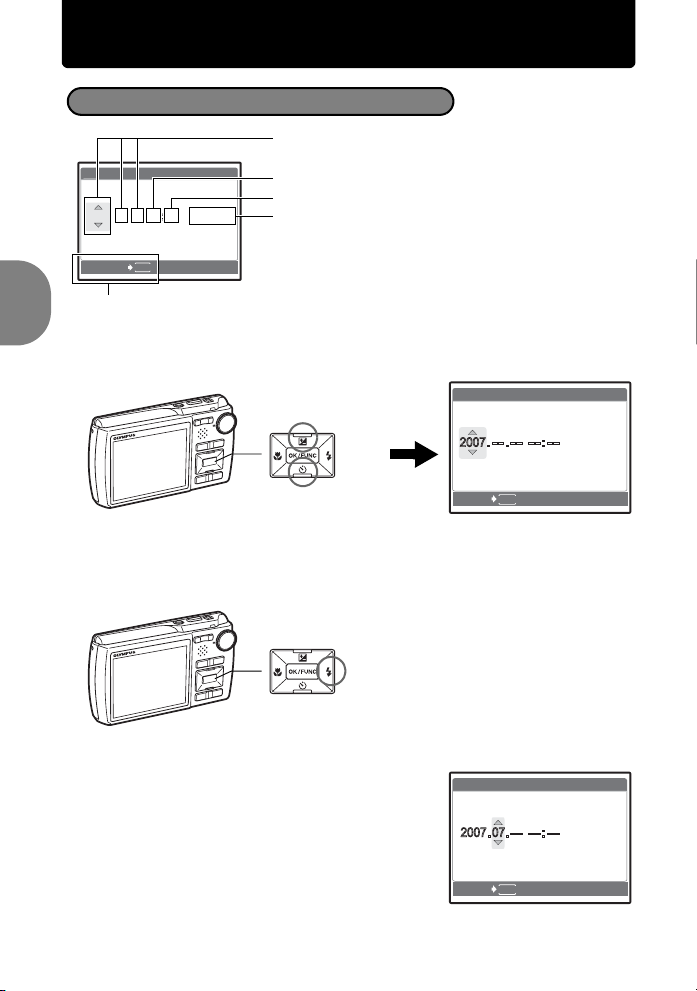
Установите дату и время
X
ВРЕМЯ
----.--.-- --:--
ВРЕМЯ
ВРЕМЯ
Об экране настройки даты и времени
Г-М-Д (Год-Месяц-День)
Г M Д
----.--.-- --:--
OTMEHA
ВРЕМЯ
Г /М / Д
MENU
Часы
Минуты
Форматы даты (Г-М-Д, М-Д-Г, Д-М-Г)
Выход из экрана настройки.
a. Нажмите кнопку 1F и кнопку 2Y для выбора [Г].
• Первые две цифры года не изменяются.
Кнопка 1F
Кнопка 2Y
X
Г М Д
ОТМЕНА
Краткое руководство
b. Нажмите кнопку 3#.
Кнопка 3#
ВРЕМЯ
Г /М /Д
MENU
c. Для выбора [M] нажмите кнопку 1F
d. Нажмите кнопку 3#.
6
RU
и кнопку 2Y.
X
Г М Д
ОТМЕНА
ВРЕМЯ
Г /М /Д
MENU
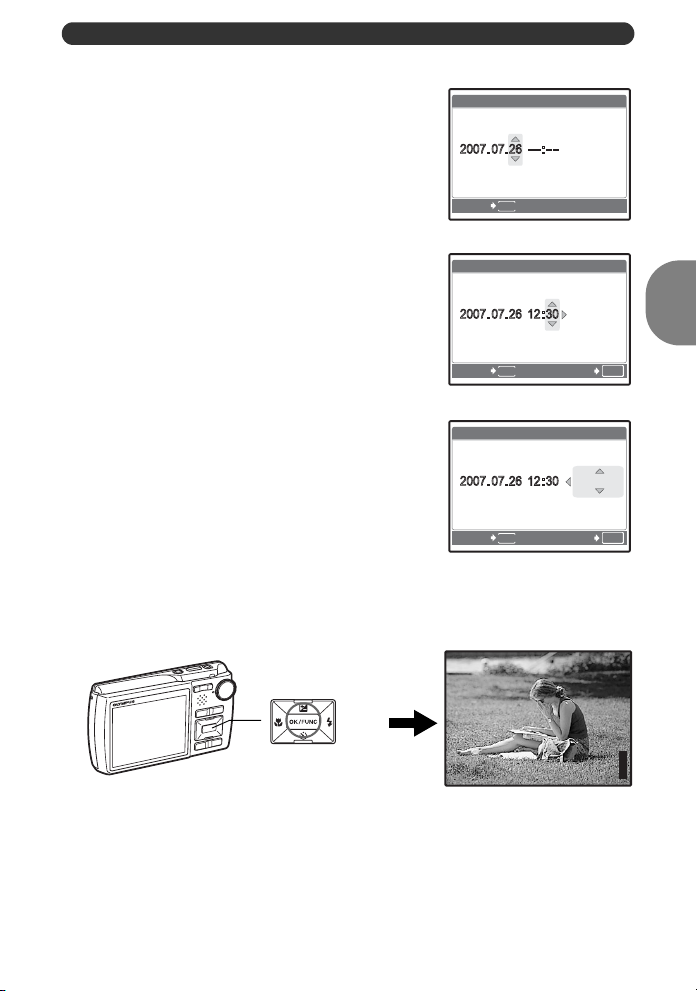
Установите дату и время
ВРЕМЯ
ВРЕМЯ
ВРЕМЯ
3072
2304
IN
e. Для выбора [Д] нажмите кнопку 1F
и кнопку 2Y.
X
Г М Д
ОТМЕНА
ВРЕМЯ
MENU
f. Нажмите кнопку 3#.
g. Для установки часов и минут
нажимайте кнопку 1F и кнопку 2Y.
• Время отображается в 24-часовом формате.
X
Г М Д
ОТМЕНА
MENU
ВРЕМЯ
УСТАН
h. Нажмите кнопку 3#.
i. Для выбора [Г/М/Д] нажмите кнопку
1F и кнопку 2Y.
X
Г М Д
ОТМЕНА
MENU
ВРЕМЯ
УСТАН
j. После указания всех значений нажмите кнопку e.
• Для точной установки времени нажмите кнопку e , когда индикатор времени укажет
00 секунд.
P
Г /М /Д
Г /М /Д
Краткое руководство
OK
Г /М /Д
OK
Кнопка e
HQHQ3072
[ ]
2304
×
[
]
IN
44
RU
7
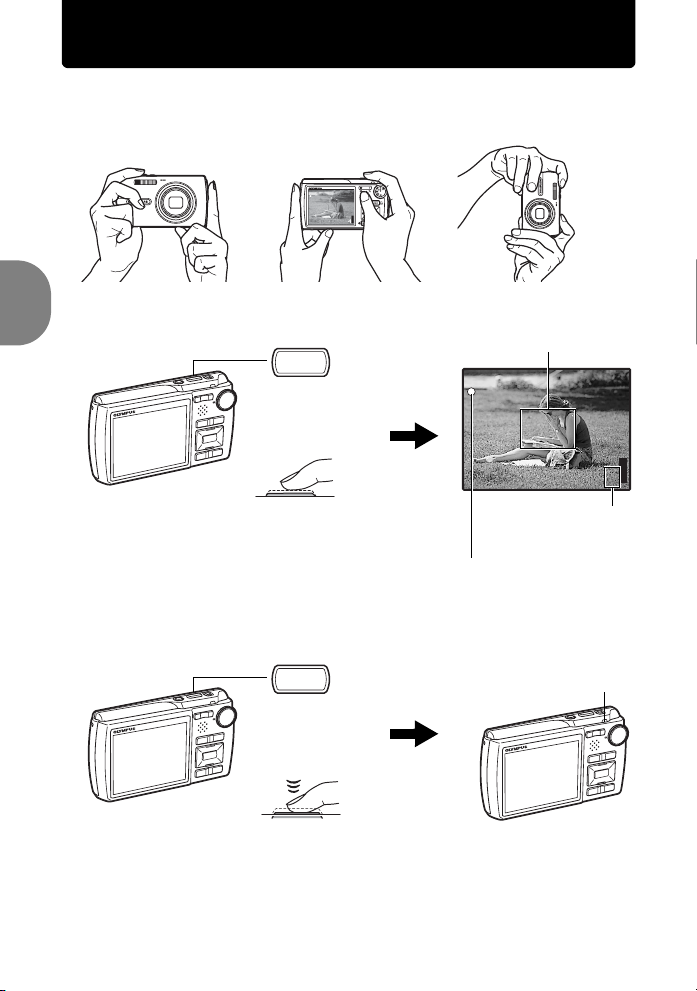
Съемка
о
х
3072
2304
IN
а. Возьмите фотокамеру
Горизонтальный захват Вертикальный захват
b. Фокус
Краткое руководство
c. Снимайте
Кнопка спуска
затвора
(Нажата до
половины)
Кнопка спуска
затвора
(Нажата
полностью)
Наведите эту рамку на объект
съемки.
P
[ ]
[
]
2304
×
сохраняемы
фотоснимков.
IN
44
HQHQ3072
Отображается количеств
Зеленый индикатор означает, что
фокус и экспозиция зафиксированы.
Мигает индикатор
обращения к карте.
8
RU
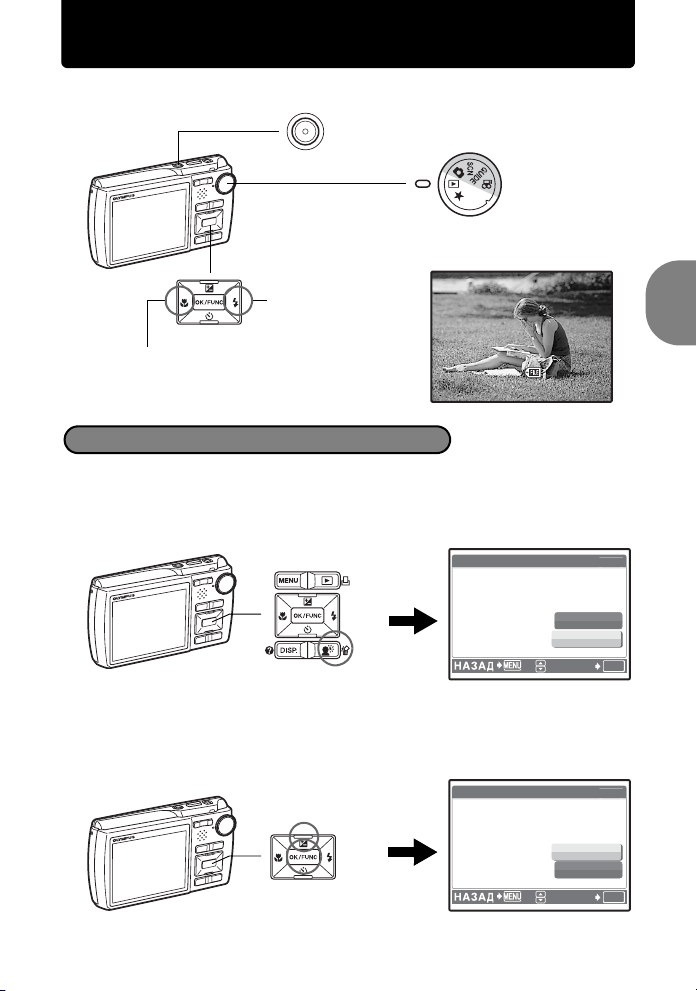
Просмотр снимков
12: 30
'0 7.0 7.2 6
100-0 0 0 1
HQ
IN
[IN]
[]
[IN]
[]
а. Установите диск режимов в положение q.
Кнопка o
Диск режимов
Клавиши
курсора
Предыдущий снимок
Следующий снимок
[
IN
]
'07.07.26
HQ
12:30
100-0001
Удаление снимков
a. Нажмите кнопку 4& и кнопку 3# для отображения снимка,
который необходимо удалить.
b. Нажмите кнопку f/S.
УДАЛ ЕН ИЕ
ДА
НЕТ
Кнопка f/S
УСТАН
c. Нажмите кнопку 1F, чтобы выбрать [ДА], а затем нажмите
кнопку e, чтобы удалить снимок.
Кнопка 1F
Кнопка e
УДАЛ ЕН ИЕ
ДА
НЕТ
УСТАН
Краткое руководство
1
OK
OK
RU
9
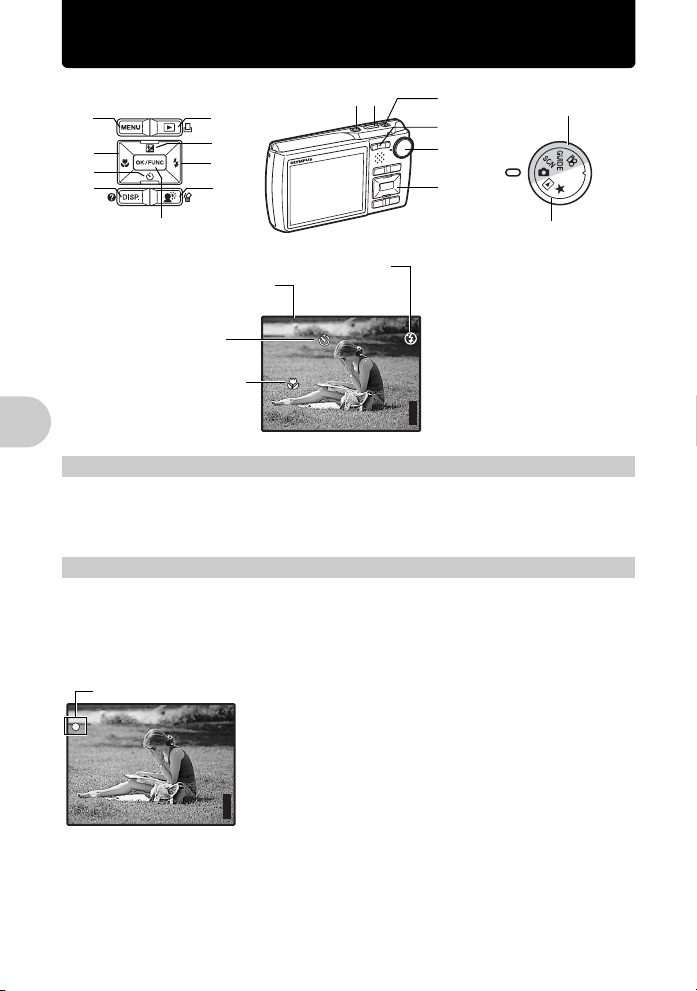
Функции кнопок
IN
3072
2304
3072
2304
IN
1 2
6
a
0
e
c
8
9
d
5
b
7
3
4
Режимы съемки
Режим просмотра
Режим вспышки
Режим съемки
Автоспуск
Режим макро/
Режим супер-макро
Кнопка o Включение и выключение фотокамеры
1
Включение
питания:
Режим съемки
• Объектив выдвигается
P
HQHQ3072
[ ]
×
2304
[
]
IN
44
Режим просмотра
• Монитор включается
• Монитор включается
Кнопка спуска затвора Съемка
2
Функции кнопок
Съемка фотоснимков
Установите диск режимов в положение K, s или g и слегка нажмите кнопку
спуска затвора (до половины). Когда загорится зеленый индикатор, фокус и экспозиция
зафиксированы (фиксация фокуса). Теперь нажмите кнопку спуска затвора до конца
(полностью), чтобы сделать фотоснимок.
Зеленый индикатор
P
[ ]
HQHQ3072
2304
×
Фиксация фокуса - Фиксация фокуса перед
компоновкой снимка
Скомпонуйте снимок с фиксированным фокусом, а затем
полностью нажмите кнопку спуска затвора, чтобы сделать
фотоснимок.
• Если зеленый индикатор мигает, фокус не отрегулирован
[
IN
надлежащим образом. Попытайтесь зафиксировать
]
фокус еще раз.
44
10
RU
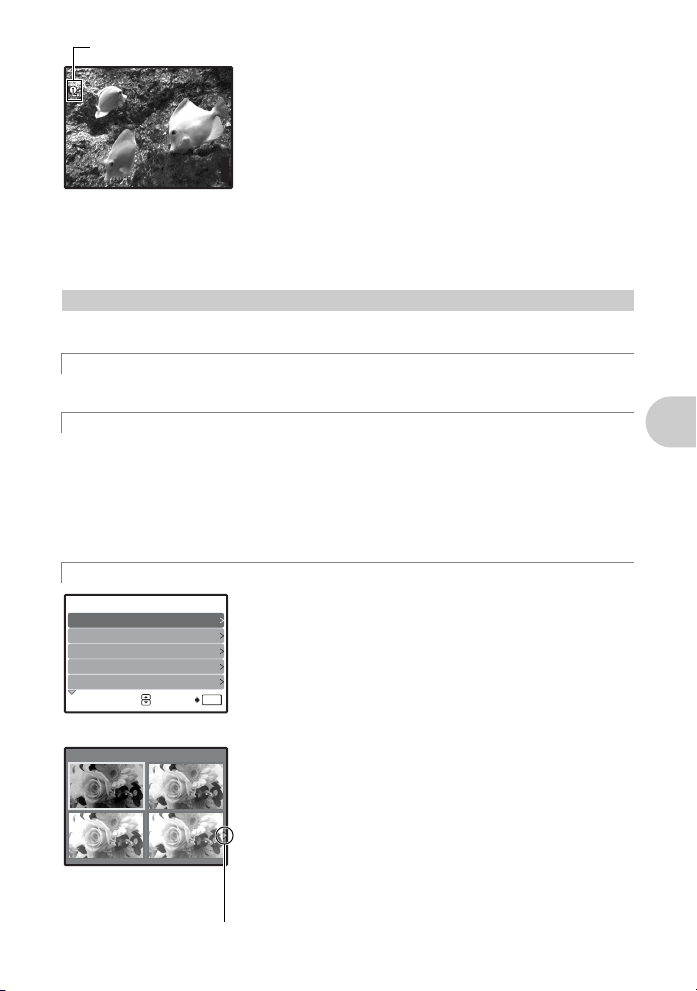
3072
2304
IN
Значок фиксации АФ
IN
kk
[ ]
HQHQ3072
2304
×
Фиксация АФ - фиксация положения фокуса
При выборе сюжетной программы k или H положение
фокуса можно зафиксировать, нажав 2. Нажмите 2 еще
раз, чтобы отменить фиксацию АФ.
g“s Съемка с использованием сюжетной программы
в зависимости от ситуации” (стр.11)
• Фиксация АФ автоматически отменяется после съемки.
[
]
IN
44
Видеозапись
Установите диск режимов в положение n и нажмите кнопку спуска затвора до половины,
чтобы зафиксировать фокус, а затем нажмите кнопку спуска затвора полностью, чтобы
начать видеозапись. Для остановки видеозаписи нажмите кнопку спуска затвора еще раз.
Диск режимов Переключение между режимами съемки и воспроизведения
3
Установите диск режимов на необходимый режим съемки или воспроизведения.
K Съемка фотоснимков
Фотокамера автоматически определяет оптимальные настройки по условиям съемки.
Съемка с использованием сюжетной программы в зависимости от ситуации
s
Снимки можно делать с использованием сюжетной программы в зависимости от
конкретной ситуации.
Выбор режима сцены/изменение режима сцены на другой режим
•
Нажмите m, чтобы выбрать [SCN] в верхнем меню, и выберите другую сюжетную программу.
• При переключении на другую сюжетную программу большинство настроек
изменяются на настойки по умолчанию для соответствующего режима.
Функции кнопок
g
ГИД ПО СЬЕМКЕ
1
2
3
4
5
Пользуйтесь руководством по съемке для улучшения качества снимков
При установке параметров следуйте руководству по
1/3
Съемка с просм. эффектов.
Освещенный объект.
Съемка против света.
Настр. особенн. Освещения.
Размытый фон.
УСТАН
съемке, отображаемому на экране.
Нажмите m, чтобы отобразить руководство по съемке еще раз.
•
• Чтобы изменить настройку, не используя руководство по
съемке, переключите режим съемки на другой режим.
•
Содержимое, заданное с помощью руководства по съемке,
изменяется на настройки по умолчанию при нажатии
OK
или изменении режима с помощью диска режимов.
Делайте снимки с использованием предварительного просмотра различных эффектов
[
]
IN
При выборе функции
[Эффекты
переэкспонирован.]
Для перехода к другому
изображению используйте 43.
Выберите один из вариантов функции [1 Съемка с просм.
эффектов.] в меню [ГИД ПО СЪЕМКЕ] для просмотра на
мониторе в реальном времени в многооконном режиме
четырех уровней выбранного эффекта. Вы можете
сравнить четыре кадра и выбрать наилучший
• Клавишами курсора выберите кадр с нужными
установками и нажмите e. Камера автоматически
переключится в режим съемки с выбранным эффектом.
m
RU
11
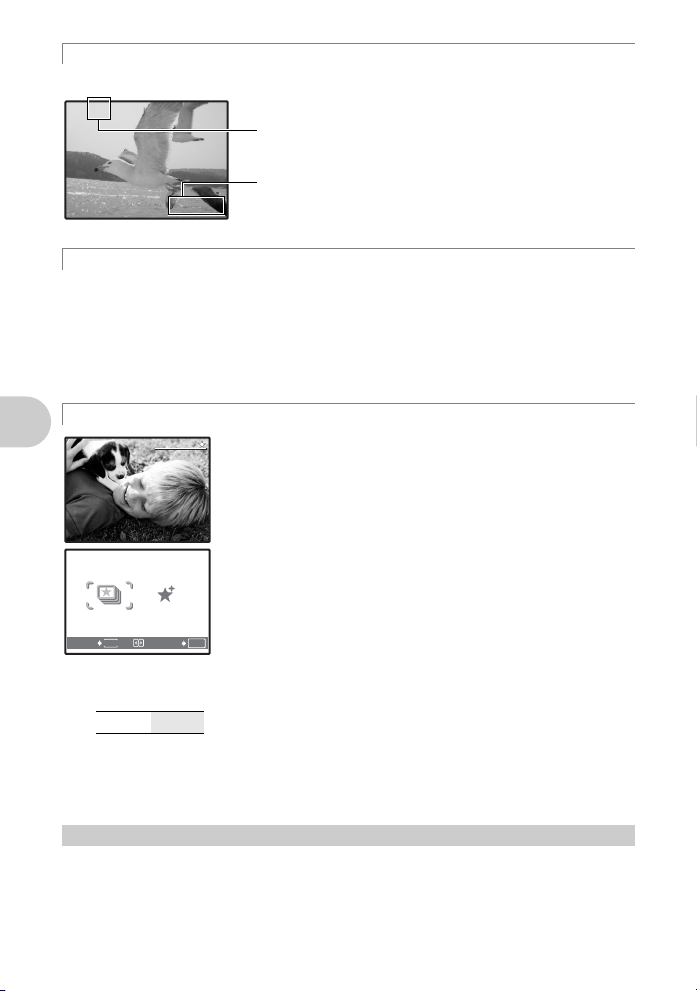
n Видеозапись
00:36
My Favorite
СЛАЙД-
ШОУ
ДОБАВ.В
ИЗБРАН.
Вместе с видеозаписью производится запись звука.
A
Во время видеозаписи этот значок горит красным
светом.
Отображается время, оставшееся для записи.
00:36
00:36
Когда доступное время записи достигает значения “0”,
запись автоматически прекращается.
q Просмотр фотоснимков/Выбор режима просмотра
Отображается последний сделанный снимок.
• Нажимайте клавишу курсора, чтобы просмотреть другие фотоснимки.
• Используйте клавишу зума, чтобы переключаться между воспроизведением с
увеличением, отображением индекса и отображением календаря.
• Нажмите e, чтобы убрать с экрана информацию, отображаемую в течение 3
секунд в режиме покадрового просмотра.
g “ВОСПР. ВИДЕО Воспроизведение видеозаписей” (стр.26)
P Просмотр папки “Избранное”
Отображаются снимки, зарегистрированные в категории
“Избранное”.
• Нажимайте клавишу курсора, чтобы просмотреть другие
фотоснимки.
• Используйте клавишу зума, чтобы переключаться между
просмотром с увеличением и индексным видом.
Нажмите m при воспроизведении папки “Избранное” для
выхода в верхнее меню, а затем выберите [СЛАЙДШОУ] или
[ДОБАВ.В ИЗБРАН.].
g“СЛАЙДШОУ Автоматический просмотр снимков” (стр. 25)
“ДОБАВ.В ИЗБРАН. Добавление снимков в категорию
OK
“Избранное”” (стр.26)
Функции кнопок
ВЫХОД
СЛАЙД-
ШОУ
MENU
My Favorite
My Favorite
My Favorite
My Favorite
ДОБАВ.В
ИЗБРАН.
УСТАН
Удаление снимков из папки “Избранное”
ДА/ НЕТ
• С помощью клавиш курсора выберите снимок, который необходимо удалить, и
нажмите S. Выберите [ДА] и нажмите e.
• Удаление снимков из папки “Избранное” не приводит к удалению исходных
изображений, записанных во встроенной памяти или на карте.
Клавиши курсора (1243)
4
Используйте клавишу курсора для выбора сцен, воспроизведения изображения, а также
пунктов меню.
RU
12
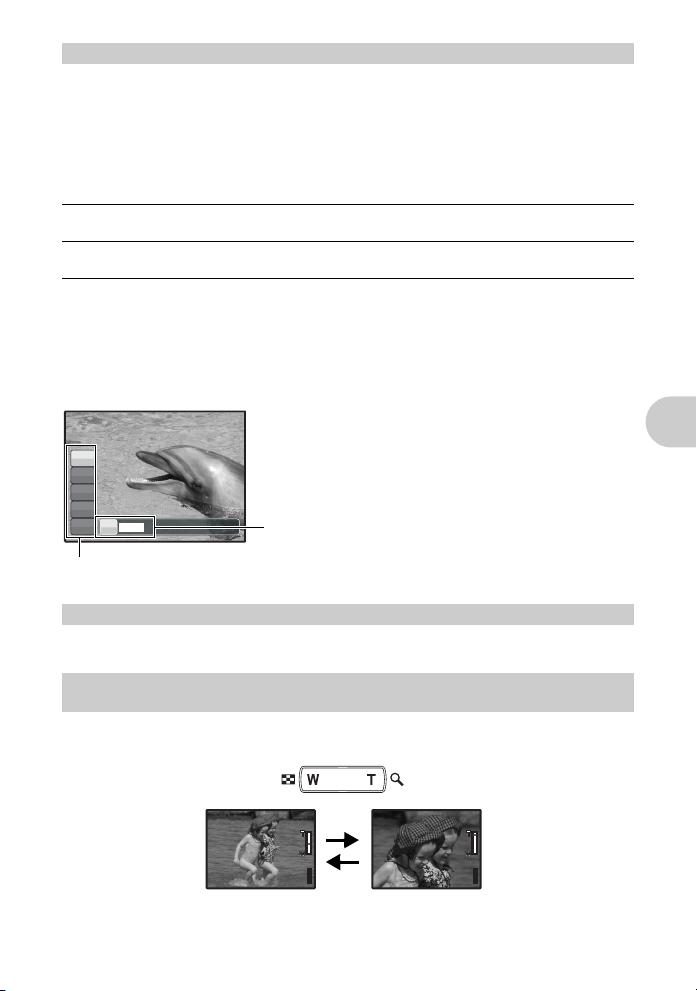
Кнопка e (OK/FUNC)
P
P/AUTO
IN
3072
2304
IN
3072
2304
5
Отображает меню функций, в котором содержатся функции и настройки, используемые
при съемке. Кроме того, данная кнопка также используется для подтверждения вашего
выбора.
Следующие функции можно установить с помощью меню функций
P/AUTO
.......................................................... Фотосъемка с автоматическими параметрами
Выберите режим съемки после установки диска режимов в положение K.
P (Программный) Фотокамера автоматически устанавливает оптимальное значение
AUTO (Полностью
автоматический режим)
диафрагмы и выдержки в соответствии с яркостью объекта.
Кроме диафрагмы и выдержки фотокамера автоматически
устанавливает баланс белого и чувствительность ISO.
Другие функции, которые можно установить с помощью меню функций
g “WB Настройка цвета снимка” (стр.22)
“ISO Изменение чувствительности ISO” (стр.22)
“DRIVE Использование репортажной (серийной) съемки” (стр. 23)
“ESP/n Изменение метода замера экспозиции” (стр.23)
Меню функций
P
P
WB
AUTO
ISO
AUTO
o
ESP
P/AUTO
h
P
43: Выберите параметр и нажмите e.
12: Выберите функцию для установки.
Кнопка m (MENU) Отображение верхнего меню
6
Отображает верхнее меню.
Функции кнопок
Клавиша зума Выполняет увеличение при съемке/воспроизведении с
7
Режим съемки: Увеличение изображения объекта
Коэффициент оптического зума: 5×
Уменьшение
(удаление)
изображения:
Нажмите на клавишу
зума со стороны W.
P
HQHQ3072
[ ]
[
]
IN
44
2304
×
P
HQHQ3072
[ ]
увеличением
Увеличение
(приближение)
изображения:
Нажмите на клавишу
[
]
IN
зума со стороны T.
44
2304
×
RU
13
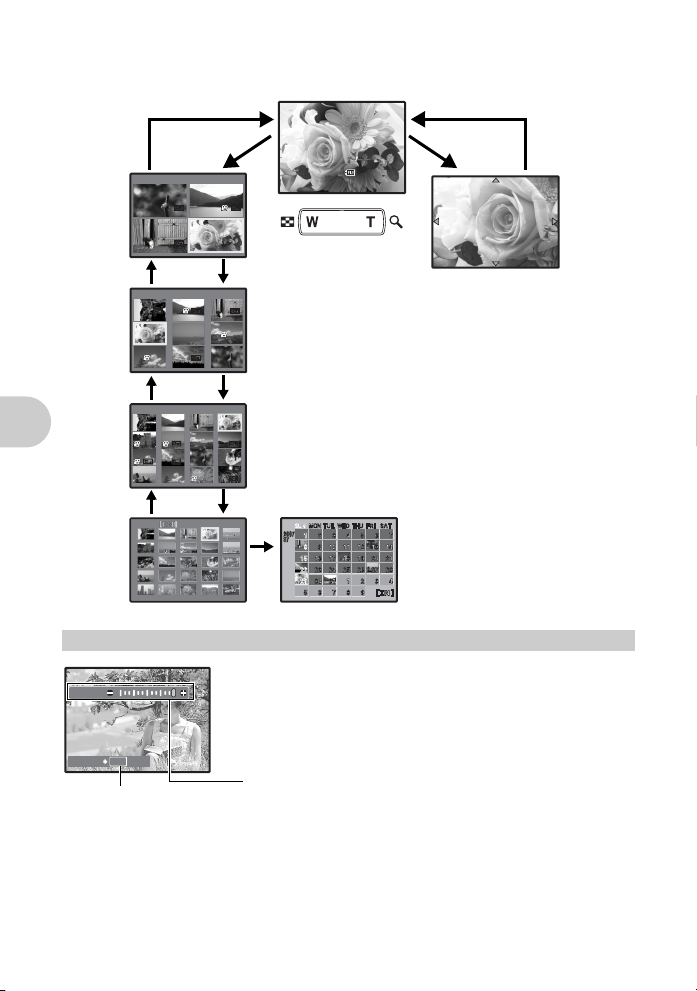
Режим просмотра: Изменение отображения снимка
IN
12:3 0
'0 7.07 .26
10 0- 00 04
HQ
IN
IN
[
IN
[
]
2.0
Однокадровое воспроизведение
• Используйте клавиши курсора для просмотра изображений.
[
]
T
T
T
[
]
IN
1 2
3
[
]
IN
1 2 3
4 5 6
7 8 9
[
]
IN
IN
4
W
Индексный вид
• С помощью клавиш курсора
выберите снимок для
просмотра и нажмите e
для однокадрового
воспроизведения
выбранного снимка.
W
'07.07.26
12:30
100-0004
HQ
4
Просмотр с увеличением
• Нажатие T плавно увеличивает
• При просмотре крупным
• Нажмите e для возврата к
TW
W
изображение до 10-кратного от
оригинального размера.
Нажмите клавишу зума со
стороны W, чтобы уменьшить
размер.
планом клавиши курсора
используются для
перемещения по снимку.
покадровому просмотру.
T
Функции кнопок
Кнопка 1F Изменение яркости изображения
8
P
+
+
2.0
2.0
OK
УСТАН
Активизируйте
настройку.
14
RU
W
W
Отображение календаря
• С помощью клавиш курсора
выберите дату и нажмите e
или клавишу зума cо стороны T,
чтобы отобразить снимок для
выбранной даты.
Нажмите 1F в режиме съемки, затем клавишами курсора
43 откорректируйте экспозицию и нажмите e для
подтверждения настройки.
• Диапазон корректировки от -2,0 EV до +2,0 EV
3: Ярче
4: Темнее
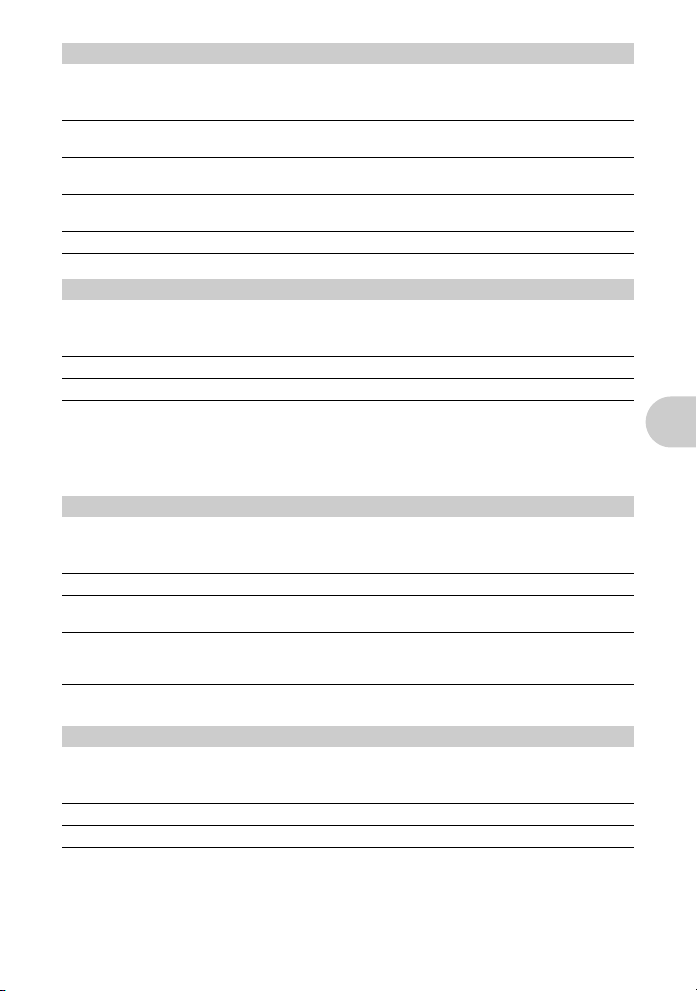
Кнопка 3# Съемка со вспышкой
9
Нажмите 3# в режиме съемки, чтобы выбрать настройку вспышки.
Нажмите e для подтверждения выбора.
АВТО (Автоматическая
вспышка)
! Вспышка с подавлением
эффекта “красных глаз”
# Принудительная
вспышка
$ Отключение вспышки Вспышка не срабатывает даже при низкой освещенности.
Кнопка 2Y Съемка с автоспуском
0
Нажимайте 2Y в режиме съемки для включения и выключения автоспуска.
Нажмите e для подтверждения выбора.
Y ОТКЛ. Отмена автоспуска.
Y ВКЛ. Установка автоспуска.
• После полного нажатия кнопки спуска затвора индикатор автоспуска светится около
10 секунд, мигает около 2 секунд, а затем срабатывает затвор.
• Для отмены автоспуска нажмите 2Y.
• Съемка с автоспуском автоматически отменяется после одного снимка.
Кнопка 4& Съемка с близкого расстояния
a
Нажмите 4& в режиме съемки, чтобы выбрать режим макро.
Нажмите e для подтверждения выбора.
ОТКЛ. Режим макро отключен.
& Режим макро В этом режиме можно снимать объект с расстояния от 20 см (в
% Режим супермакро В этом режиме можно фотографировать объект с минимального
• Зум и вспышка не могут использоваться в режиме супермакро.
Вспышка срабатывает автоматически при слабом
освещении или съемке против света.
Серия предварительных вспышек снижает действие
эффекта “красных глаз” на снимках.
Вспышка срабатывает независимо от условий
освещенности.
широкоугольном режиме) до 60 см (в телескопическом режиме).
расстояния 3 см. Если расстояние между камерой и объектом
съемки более 70 см, то изображение будет не в фокусе.
Функции кнопок
Кнопка h Фотосъемка с использованием стабилизатора изображения
b
Нажмите h в режиме съемки, чтобы включить или выключить стабилизатор
изображения. Нажмите e для подтверждения выбора.
h ОТКЛ. Стабилизатор изображения выключен.
h ВКЛ. Стабилизатор изображения включен.
Режим фотосъемки
• При съемке с использованием фотоштатива стабилизатор изображения
рекомендуется отключать.
• На очень продолжительных выдержках (например, во время ночной фотосъемки)
цифровая стабилизация некоторых изображений может не давать нужного эффекта.
• При сильной тряске изображения могут стабилизироваться неправильно.
RU
15
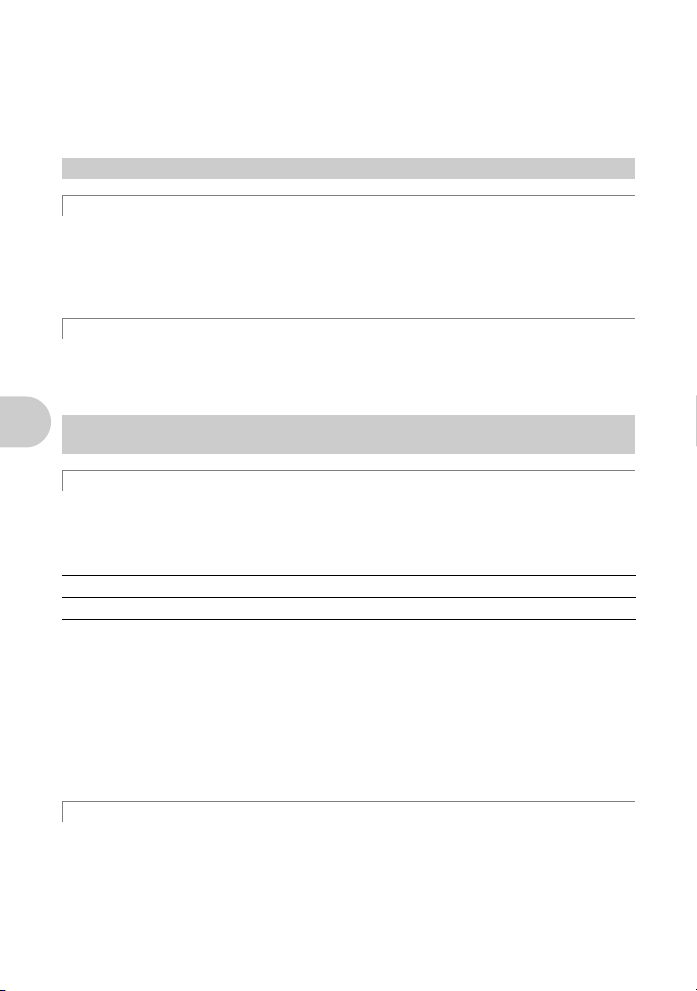
Режим видеозаписи
• При установке на [h ВКЛ.] изображения будут слегка увеличенными.
• Коррекция изображений может быть невозможной при сильном сотрясении
фотокамеры.
• Выберите [h ОТКЛ.] при записи видео с помощью физически устойчиво
установленной камеры.
Кнопка q/< Просмотр снимков/Вывод снимков на печать
c
q Просмотр снимков сразу после съемки
Нажмите q в режиме съемки, чтобы переключиться в режим просмотра и отобразить
последний сделанный снимок.
Нажмите q еще раз или нажмите кнопку спуска затвора до половины, чтобы вернуться
в режим съемки.
g “q Просмотр фотоснимков/Выбор режима просмотра” (стр.12)
< Вывод снимков на печать
Когда принтер подсоединен к фотокамере, в режиме просмотра отобразите снимок,
который следует напечатать, и нажмите <.
g “УДОБ ПЕЧАТ” (стр. 36)
Кнопка f/S Повышение освещенности объекта при съемке против
d
света/Удаление снимков
f Повышение освещенности объекта при съемке против света
Нажимайте f в режиме съемки для включения и выключения функции Shadow
Adjustment Technology (технологии осветления теней). Нажмите e для установки.
Данная функция позволяет повысить яркость лица объекта даже при съемке против
света и повышает цветовую насыщенность фона.
Функции кнопок
ОСВ. ТЕНЕЙ BblКЛ Функция Shadow Adjustment Technology (технологии осветления теней) выключена.
ОСВ. ТЕНЕЙ ВКЛ Функция Shadow Adjustment Technology (технологии осветления теней) включена.
• При выборе [ОСВ. ТЕНЕЙ ВКЛ] появляются следующие ограничения на установку
параметров съемки.
• [ESP/n] фиксируется в значении [ESP].
•[РЕЖ.АВТОФОК.] фиксируется в значении [iESP].
• Для параметра [КАЧ-ВО ИЗОБР.] нельзя установить значение [16:9].
• [DRIVE] фиксируется в значении [o].
• Включить функцию [ПАНОРАМА] невозможно.
• Функцию Shadow Adjustment Technology (технологии осветления теней) можно также
использовать для компенсации контрового света при съемке фотографий.
g “ОСВ. ТЕНЕЙ Компенсация контрового света на изображениях” (стр. 27)
S Удаление снимков
В режиме просмотра выберите снимок, который следует удалить, и нажмите S.
• Удаленные снимки не подлежат восстановлению. Перед удалением проверяйте
каждый снимок, чтобы случайно не удалить нужный.
g “0 Защита снимков” (стр.29)
16
RU
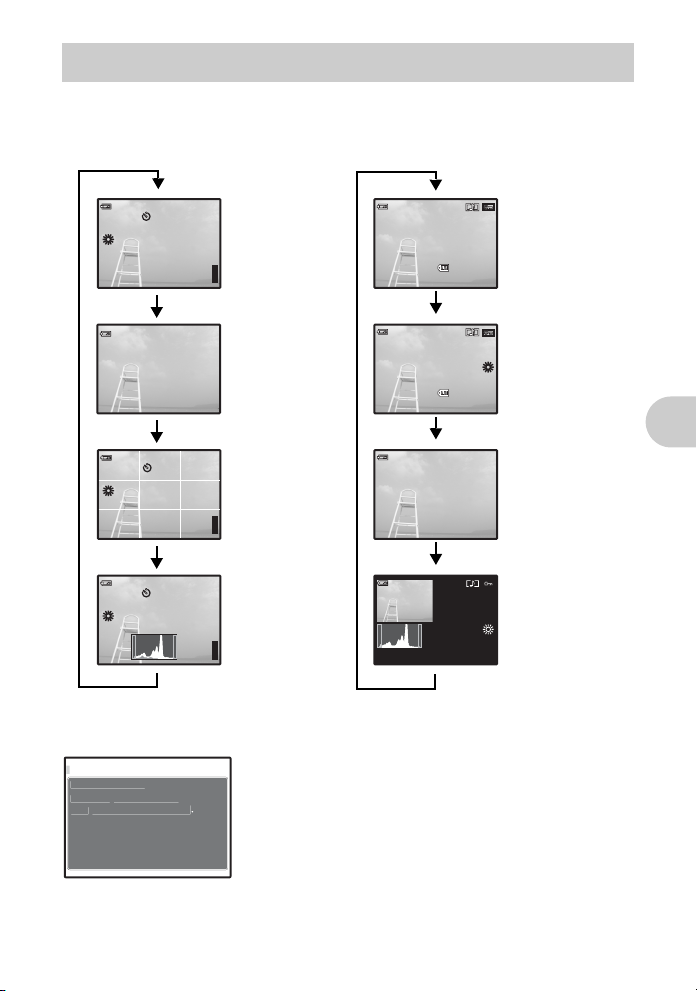
Кнопка g/E
+2.0
IN
HQ
3072
2304
ISO
1600
ISO
1600
HQ
3072
2304
+2.0
IN
12:3 0
'0 7.07 .26
10 0- 00 04
HQ
IN
ISO 400
12:3 0
'0 7.07 .26
10 0- 00 04
+2.0
10 00
F3.5
HQ
3072
2304
IN
ISO 400
12:3 0
'0 7.07 .26
+2.0
10 00
F3.5
HQ
IN
ISO
1600
IN
+2.0
HQ
ES P/
ает
я
ри
ф
и
e
Смена информации на экране/Отображение руководства по меню/
Проверка времени
Изменение информационных экранов
Нажмите g/E, чтобы переключить вид монитора в следующем порядке.
Режим съемки
Режим просмотра
1600
j
n
1600
j
n
1600
j
n
P
[ ]
ISO
%
3072
2304
HQ
×
[ ]
P
[ ]
ISO
%
3072
2304
HQ
×
P
[ ]
ISO
%
HQ
+2.0
$
R
l
[
]
k
IN
44
+2.0
$
R
l
[
]
k
IN
44
+2.0
$
R
l
[
]
k
IN
4
Нормальный
монитор
Простой
*1
монитор
Метки АФ
*1
Отображение
гистограммы
[
]
IN
'07.07.26
[
]
IN
F3.5
'07.07.26
[
]
'07.07.26
IN
12:30
*1
100-0004
3072
1/ 1000
100-0004
12:30
2304
×
ISO 400
12:30
F3.5
1/ 1000
+2.0
ISO 400
HQ
4
HQ
+2.0
4
HQ
4
Нормальный
монитор
Детальный
монитор
Монитор без
информации
Отображение
гистограммы
*1 Не отображается, если диск режимов установлен в положение n или R.
*2 Не отображается, если выбрано видео.
Отображение руководства по меню
ESP/
n
Устанавлив
яркостьизображени
п
отографировани
При выбранных пунктах меню нажмите и удерживайте
g/E, чтобы отобразить руководство по меню.
Отпустите g/E, чтобы закрыть руководство по меню.
Функции кнопок
*2
Проверка времени
На выключенной фотокамере нажмите g/E для отображения времени и
установленного времени подачи сигнала (если установлена функция
[УСТ.БУДИЛЬНИК]) в течение 3 секунд.
RU
17
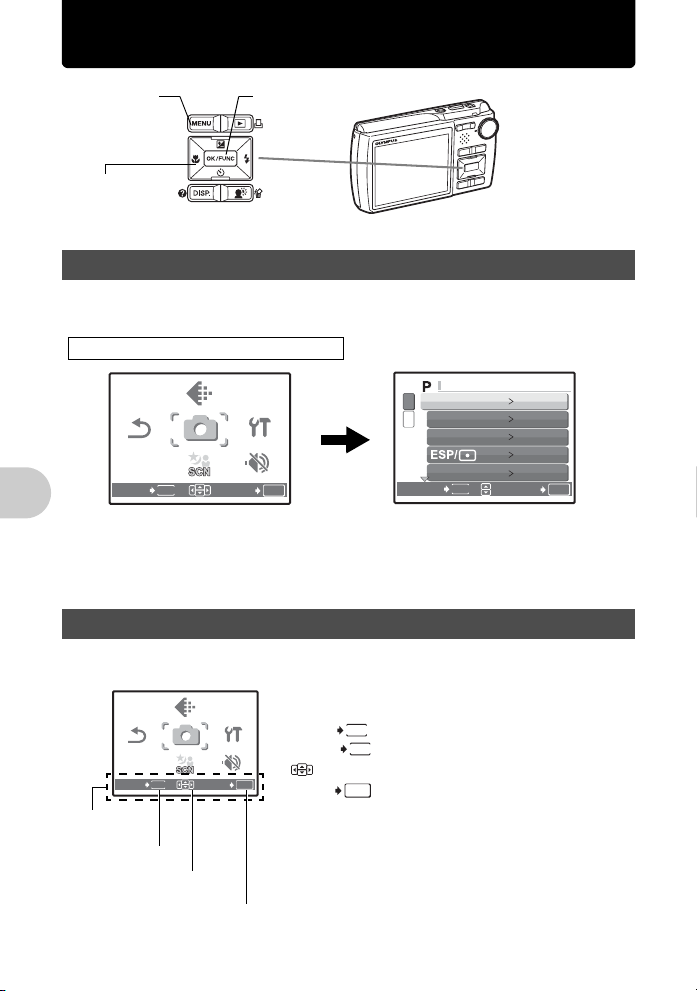
Работа меню
НА-
СТРОЙКА
КАЧ-ВО
ИЗОБР.
СБРОС
МЕНЮ
КАМЕРЫ
ТИХИЙ
РЕЖИМ
МЕ НЮ К АМЕ РЫ
НА-
СТРОЙКА
КАЧ-ВО
ИЗОБР.
СБРОС
МЕНЮ
КАМЕРЫ
ТИХИЙ
РЕЖИМ
Кнопка m
Клавиши
курсора
(1243)
Кнопка e
О меню
Нажмите m, чтобы отобразить верхнее меню монитора.
• Пункты, отображаемые в верхнем меню, зависят от режима.
Верхнее меню (в режиме фотосъемки)
СБРОС
ВЫХОД
КАМЕРЫ
MENU
КАЧ-ВО
ИЗОБР.
МЕНЮ
СТРОЙКА
ТИХИЙ
РЕЖИМ
УСТАН
НА-
OK
1
2
НАЗАД
WB
ISO
DRIVE
ЦИФРОВОЙ ЗУМ
MENU
• Если выбрано [МЕНЮ КАМЕРЫ], [МЕНЮ ПРОСМ.], [РЕДАКТ.], [УДАЛЕНИЕ] или
[НАСТРОЙКА], отображается меню, соответствующее выбранной функции.
• Когда фотокамера настроена в соответствии с руководством по съемке, и диск
режимов установлен в положение g, нажмите m, чтобы отобразить экран
руководства по съемке.
Оперативная инструкция
Работа меню
При работе с меню кнопки и соответствующие им функции отображаются в нижней
части монитора. Эти подсказки полезны при перемещении по различным меню.
АВТО
АВТО
o
ESP
ОТКЛ.
УСТАН
OK
18
RU
Оперативная
инструкция
Кнопка m
КАЧ-ВО
ИЗОБР.
МЕНЮ
СБРОС
КАМЕРЫ
MENU
ВЫХОД
1243на
клавишах курсора
СТРОЙКА
РЕЖИМ
УСТАН
НА-
ТИХИЙ
OK
e
НАЗАД
ВЫХОД
УСТАН
MENU
: Возврат к предыдущему меню.
MENU
: Выход из меню.
: Нажмите 1243 для выбора настройки.
: Установка выбранного элемента.
OK
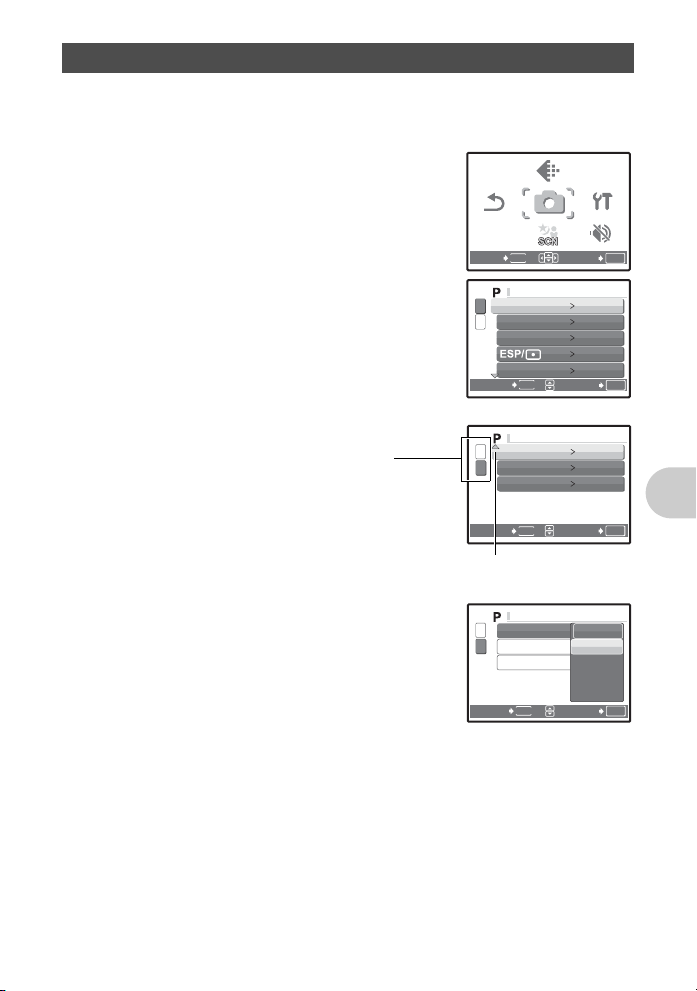
Использование меню
НА-
СТРОЙКА
КАЧ-ВО
ИЗОБР.
СБРОС
МЕНЮ
КАМЕРЫ
ТИХИЙ
РЕЖИМ
МЕ НЮ КА МЕР Ы
МЕ НЮ КА МЕР Ы
МЕ НЮ КА МЕР Ы
Здесь объясняется как пользоваться меню с настройкой [РЕЖ.АВТОФОК.] в качестве
примера.
1 Установите диск режимов в положение K.
2 Нажмите m для отображения верхнего
меню. Выберите [МЕНЮ КАМЕРЫ] и нажмите
e для подтверждения выбора.
• [РЕЖ.АВТОФОК.] – одна из опций [МЕНЮ КАМЕРЫ].
Нажмите e для подтверждения выбора.
СБРОС
ВЫХОД
MENU
КАЧ-ВО
ИЗОБР.
МЕНЮ
КАМЕРЫ
СТРОЙКА
ТИХИЙ
РЕЖИМ
УСТАН
НА-
OK
3 Клавишами курсора 12 выберите
[РЕЖ.АВТОФОК.] и нажмите e.
• Некоторые настройки могут быть недоступны в
зависимости от режима съемки/сцены.
• При нажатии 4 на этом экране курсор перемещается на
отображение номеров страниц. Нажимайте 12 для
смены страницы. Чтобы выбрать пункт меню или
функцию, нажмите 3 или e.
1
2
НАЗАД
WB
ISO
DRIVE
ЦИФРОВОЙ ЗУМ
MENU
АВТО
АВТО
o
ESP
ОТКЛ.
УСТАН
OK
Отображение номеров страниц:
Мерка отображения номеров страниц
появляется, если на следующей странице
также имеются пункты меню.
4 Клавишами курсора 12 выберите [iESP]
или [ТОЧ.ЗАМЕР] и нажмите e.
• Выбранный пункт меню устанавливается, и отображается
предшествующее меню. Чтобы выйти из меню,
нажимайте m.
• Чтобы отменить изменения и продолжить работу с меню,
сначала нажмите m, а затем e.
MENU
ТОЧ.ЗАМЕР
ОТКЛ.
УСТАН
iESP
ТОЧ.ЗАМЕР
УСТАН
OK
OK
1
РЕЖ.АВТОФОК.
2
R
ПАНОРАМА
НАЗАД
Выбранный пункт
отображается другим цветом.
1
РЕЖ.АВТОФОК.
2
R
ПАНОРАМА
MENU
НАЗАД
RU
Работа меню
19
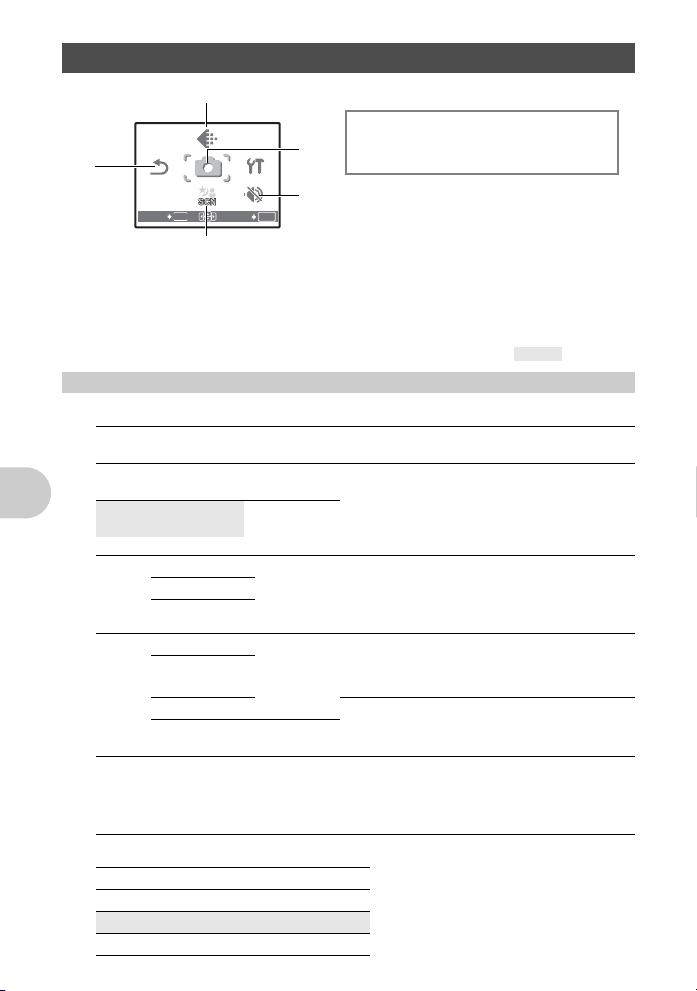
Меню режимов съемки Ks
НА-
СТРОЙКА
КАЧ-ВО
ИЗОБР.
СБРОС
МЕНЮ
КАМЕРЫ
ТИХИЙ
РЕЖИМ
1
КАЧ-ВО
ИЗОБР.
НА-
2
СБРОС
ВЫХОД
MENU
МЕНЮ
КАМЕРЫ
СТРОЙКА
ТИХИЙ
РЕЖИМ
УСТАН
OK
3
• Некоторые функции работают не во всех режимах.
g “Функции, доступные для различных режимов съемки и сюжетных программ”
(стр.58)
g “Меню НАСТРОЙКА” (стр. 30)
• Заводские настройки по умолчанию отображаются серым цветом ().
КАЧ-ВО ИЗОБР. Изменение качества изображения
1
Качество и области применения снимков
Качество изображения/
Размер изображения
SHQ 3072 × 2304 Слабое
HQ 3072 × 2304 Стандартное
SQ1 2560 × 1920 Стандартное
2304 × 1728
2048 × 1536
Работа меню
SQ2 1600 × 1200 Стандартное
1280 × 960
1024 × 768
640 × 480 Слабое
16:9 1920 × 1080 Стандартное
Сжатие Применение
сжатие
сжатие
сжатие
сжатие
сжатие
сжатие
Качество видеоизображения
Качество изображения/Размер изображения
SHQ 640 × 480
HQ 320 × 240
RU
SQ 160 × 120
20
4 МЕНЮ КАМЕРЫ
WB
ISO
4
DRIVE
ESP/n
* Требуется карта Olympus xD-Picture Card.
5
• Эта функция используется для печати
больших фотографий на бумаге формата A3.
• Эта функция полезна для обработки снимков
на компьютере (например, регулировка
контрастности и коррекция эффекта “красных
глаз”).
• Эта функция полезна для печати в формате
A3/A4.
• Используется для компьютерного
редактирования (например, поворот или
добавление текста к изображению).
• Эта функция полезна для печати в формате
почтовой открытки.
• Подходит для просмотра снимков на экране
компьютера.
• Подходит для вложения в сообщения
электронной почты.
• Эта функция используется для
подчеркивания ширины объекта съемки
(например, пейзажей), а также для просмотра
снимков на широкоэкранном телевизоре.
• Включить функцию [ПАНОРАМА] невозможно.
ЦИФРОВОЙ ЗУМ
РЕЖ.АВТОФОК.
R
ПАНОРАМА
*
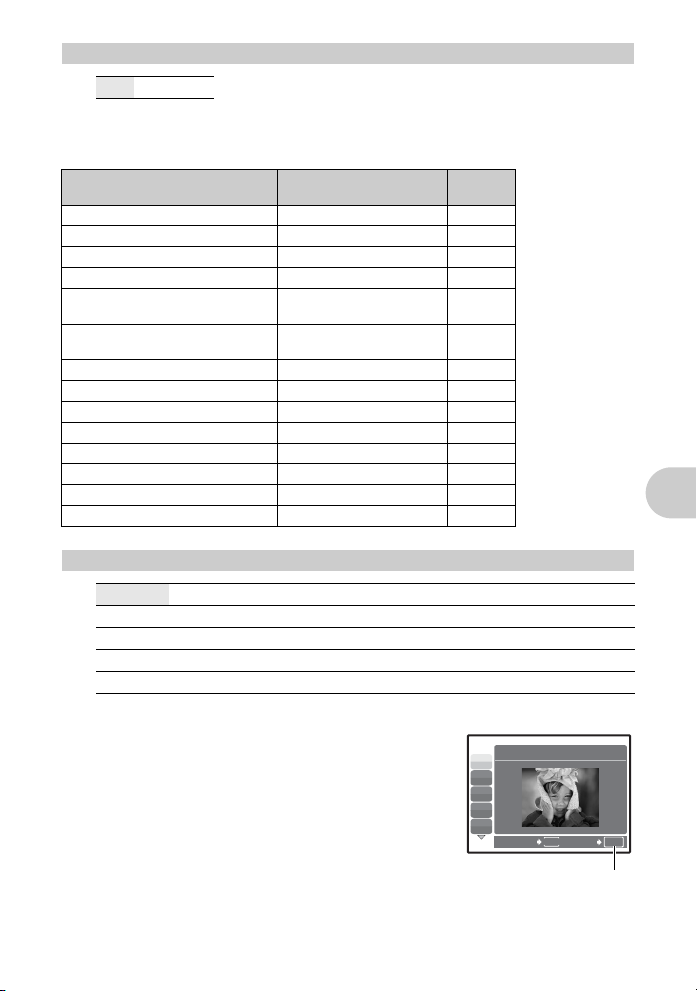
СБРОС Восстановление настроек по умолчанию
2
НЕТ /ДА
Возврат к настройкам съемки по умолчанию. Диск режимов должен быть установлен в
положение g.
Заводские настройки по умолчанию
Функция Заводская настройка по
умолчанию
F 0.0 стр.14
# АВТО стр.15
YYОТКЛ. стр.15
& ОТКЛ. стр.15
Цифровая стабилизация
изображения
Shadow Adjustment Technology
(технология осветления теней)
ОТКЛ.
ОТКЛ.
КАЧ-ВО ИЗОБР.HQ стр.20
WB АВТО стр.22
ISO АВТО стр.22
DRIVE o стр.23
ESP/n ESP стр.23
ЦИФРОВОЙ ЗУМ ОТКЛ. стр.23
РЕЖ.АВТОФОК. ТОЧ.ЗАМЕР стр.23
R ОТКЛ. стр.24
s (Сюжет) Выбор сюжетной программы в зависимости от условий съемки
3
ПОРТРЕТ / ЛАНДШАФТ / ЛАНД.+ПОРТР. / НОЧ. СЪЕМКА
НОЧЬ+ПОРТРЕТ
СВЕТЛЫЙ ПОРТРЕТ
ДОКУМЕНТЫ / АУКЦИОН / ФОТ. И ВЫБ.1
ПОДВОД._ШИР.1 / ПОДВОД._ШИР.2
*1
/ СПОРТ / В ПОМЕЩЕНИИ / СВЕЧА
*1
/ ЗАКАТ
*1
/ ФЕЙЕРВЕРК
*4
/ ПОДВД._МАКРО
*1
*2
/ ФОТ. И ВЫБ.2
На экране выбора сюжетной программы отображаются
образцы снимков, а также описание ситуации съемки, для
которой она предназначена. Можно установить, только
если диск режимов установлен в положение s.
g “Диск режимов Переключение между режимами
съемки и воспроизведения” (стр. 11)
• При переключении на другую сюжетную программу
большинство настроек изменяются на настойки по
умолчанию для соответствующего режима.
*1 Если объект затемнен, подавление шума включается
автоматически. Это приблизительно в два раза увеличивает
время съемки, в течение которого делать другие снимки
невозможно.
*2 Фокус фиксируется на первом кадре.
*3 Камера устанавливает фокус для каждого кадра.
*4 Фокусное расстояние фиксируется приблизительно на 5,0 м.
Стр. для
справки
стр.15
стр.16
*1
/
*1
/ АВТОПОРТРЕТ /
/ КУЛИНАРИЯ / ЧЕРЕЗ СТЕКЛО /
*3
/ ПЛЯЖ И СНЕГ /
Экран выбора сюжетной
программы
1 ПОРТРЕТ
B
F
D
G
U
НАЗАД
MENU
УСТАН
Установите сюжетную
программу.
OK
RU
Работа меню
21
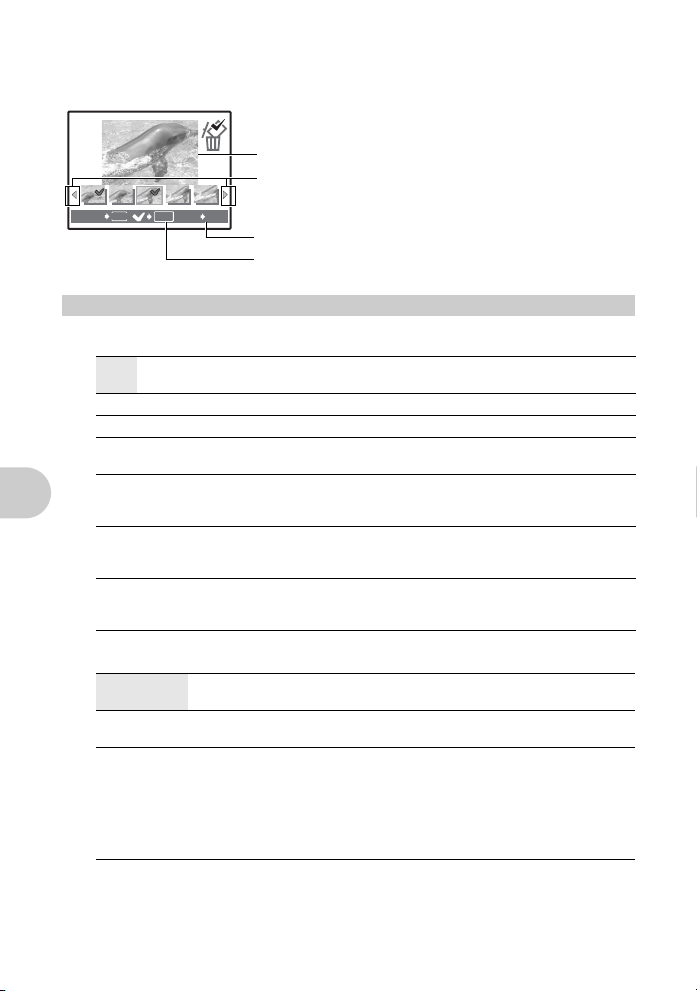
[e ФОТ. И ВЫБ.1]/[f ФОТ. И ВЫБ.2]
• Эти сюжетные программы позволяют вести репортажную съемку, удерживая кнопку
спуска затвора. После съемки выберите снимки, которые требуется удалить, пометив
их R, и нажмите S для удаления.
ee
Выбранный снимок.
Нажмите 43 для прокрутки снимков.
MENU
OK
НАЗАД
OK
S
Снимки с меткой R удаляются.
Нажмите e, чтобы отметить снимки, которые
требуется удалить.
МЕНЮ КАМЕРЫ
4
...........................................................................................................Настройка цвета снимка
WB
АВТО Для натуральных цветов баланс белого настраивается
5 Солнечно Для съемки в ясную погоду.
3 Облачно Для съемки в облачную погоду.
1 Лампа
накаливания
w Люминесцентная
лампа 1
x Люминесцентная
лампа 2
y Люминесцентная
лампа 3
Работа меню
автоматически, независимо от источника света.
Для съемки при освещении лампой накаливания.
Для съемки при освещении люминесцентными лампами
дневного света. (Обычно лампы этого типа используются
дома.)
Для съемки при освещении люминесцентными лампами
нейтрального белого света. (Обычно лампы этого типа
используются в настольных лампах.)
Для съемки при освещении люминесцентными лампами
белого света. (Обычно лампы этого типа используются в
офисах.)
ISO..........................................................................................Изменение чувствительности ISO
АВТО Светочувствительность автоматически подстраивается под условия
HIGH ISO
АВТО
80/100/200/
400/800/1600
• Когда для функции [DRIVE] установлено значение [W], для [ISO] можно использовать
только значение [АВТО].
освещенности объекта.
Эта функция более чувствительна в сравнении с [АВТО] и
минимизирует размытие, вызываемое движением объекта или камеры.
Нижнее значение понижает чувствительность для получения ярких и
резких фотоснимков при дневном освещении. Чем выше значение, тем
больше светочувствительность, что позволяет снимать с короткими
выдержками условиях недостаточной освещенности. Однако
увеличение светочувствительности также сопровождается появлением
на снимке шумов, которые могут привести к повышению зернистости
изображения.
22
RU
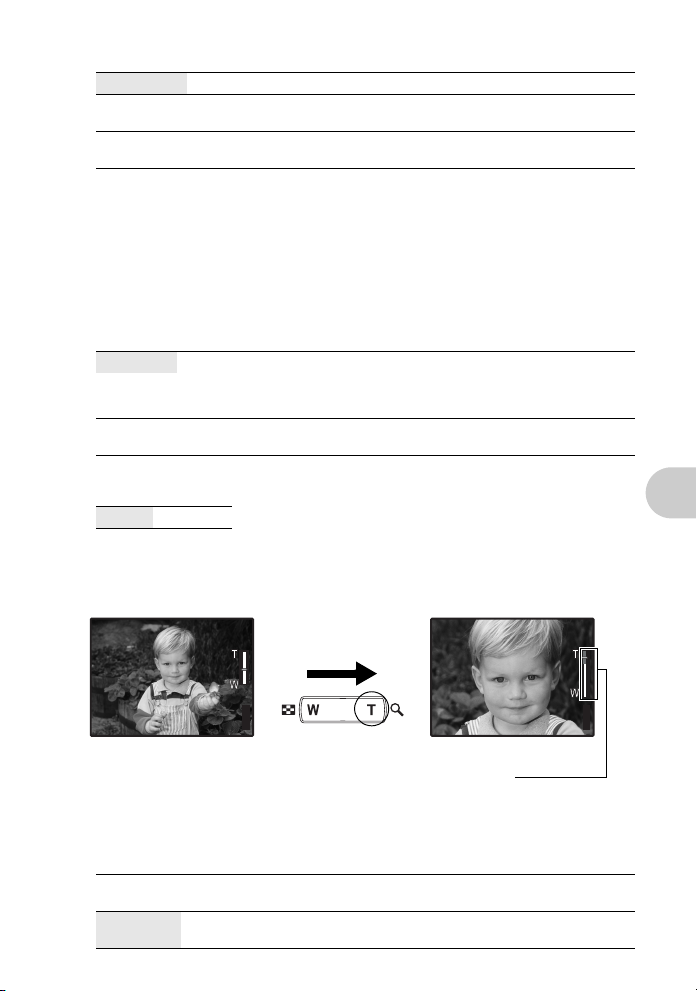
DRIVE.........................................................Использование репортажной (серийной) съемки
IN
3072
2304
IN
3072
2304
o Съемка 1 кадра при каждом нажатии кнопки спуска затвора.
j Фокус и экспозиция фиксируются по первому кадру. Скорость
W Съемка может осуществляться с более высокой скоростью, чем при
репортажной съемки зависит от выбранного качества изображения.
нормальной репортажной съемке.
Удерживая в нажатом положении кнопку спуска затвора, можно сделать за один раз
серию последовательных снимков. Фотокамера будет снимать кадр за кадром, пока вы
не отпустите кнопку спуска затвора.
• При выборе [W] появляются следующие ограничения на установку параметров
съемки.
• Для режима вспышки можно задать только значение [#] или [$].
• Для [ISO] можно выбрать только значение [АВТО].
•[КАЧ-ВО ИЗОБР.] ограничено размером [2048 × 1536].
ESP/n ........................................................................Изменение метода замера экспозиции
ESP Индивидуальный экспозамер освещенности объекта в центре монитора
n Экспозамер только на объекте в центре монитора. Рекомендуется для
и окружающих объектов обеспечивает сбалансированную яркость
снимка. При съемке против сильного света середина снимка может
получиться темной.
съемки против сильного света.
ЦИФРОВОЙ ЗУМ ...........................................................Увеличение изображения объекта
ОТКЛ./ВКЛ.
Цифровой зум можно использовать при съемке крупным планом с увеличением,
превышающим увеличение оптического зума. (Оптический зум × цифровой зум:
максимум 28×)
Оптический зум Цифровой зум
P
P
Работа меню
HQHQ3072
[ ]
×
2304
[
]
IN
44
Шкала увеличения
Белая зона: Зона оптического зума
Красная зона: Зона цифрового зума
HQHQ3072
[ ]
2304
×
[
]
IN
44
РЕЖ.АВТОФОК. ....................................................................Изменение зоны фокусировки
iESP Фотокамера определяет объект фокусировки в кадре. Фокусировка
ТОЧ.ЗАМЕР Фокусировка устанавливается по объекту в пределах визирной метки
возможна, даже если объект находится не в центре кадра.
АФ.
RU
23
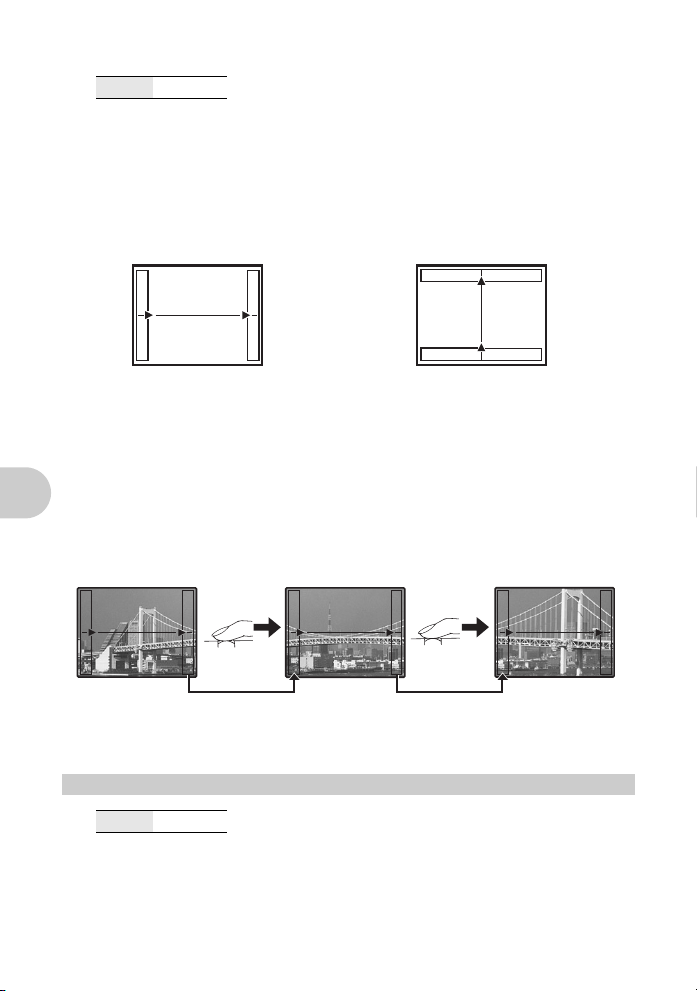
R...................................................................................................................Озвучивание снимков
ОТКЛ./ВКЛ.
При включении [ВКЛ.] камера записывает звук в течение приблизительно 4 секунд после
съемки.
При записи направьте микрофон фотокамеры на источник записываемого звука.
ПАНОРАМА...................................................................................... Панорамная фотосъемка
Панорамная съемка позволяет сделать панорамный снимок с использованием
программного обеспечения OLYMPUS Master с прилагаемого компакт-диска. Для
панорамной съемки требуется карта Olympus xD-Picture Card.
Присоединение
снимков слева направо
3: Следующий снимок
присоединяется к правому краю.
4: Следующий снимок
присоединяется к левому краю.
Используя клавиши курсора, укажите край, по которому будут присоединяться снимки,
после чего делайте снимки так, чтобы края снимков перекрывались. Часть предыдущего
снимка, которая будет присоединена, не остается в кадре. Помните, что рамка в
мониторе служит для приближенного отображения. Совместите снимки так, чтобы край
изображения предыдущего снимка перекрывался следующим снимком.
1: Следующий снимок
2: Следующий снимок
Присоединение
снимков снизу вверх
присоединяется сверху.
присоединяется снизу.
Работа меню
• Нажмите e для выхода из режима панорамной съемки.
• Панораму можно составить максимум из 10 снимков. После съемки 10 кадров
появится предупреждающая отметка (C).
ТИХИЙ РЕЖИМ Выключение рабочих звуков
5
ОТКЛ./ВКЛ.
Эта функция позволяет отключать рабочие звуки, подаваемые камерой при съемке и
просмотре, сигналы предупреждения, звуки срабатывания затвора и т.д.
Функцию нельзя установить, если диск режимов установлен в положение g.
24
RU
